Ограничить редактирование защищенного документа Word 2010

Защита важных документов от любых внешних источников может быть чрезвычайно полезна. Иногда при написании документов возникает острая необходимость
В PowerPoint 2010 есть функция сравнения , которая позволяет сравнивать две разные версии презентации. С её помощью можно просматривать изменения в версиях презентации в интерактивном режиме. Кроме того, она позволяет вносить изменения и объединять версии в режиме реального времени.
Запустите презентацию PowerPoint 2010, перейдите на вкладку «Обзор» и нажмите «Сравнить».
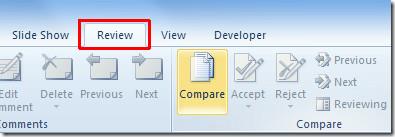
Выберите презентацию и нажмите «Объединить».
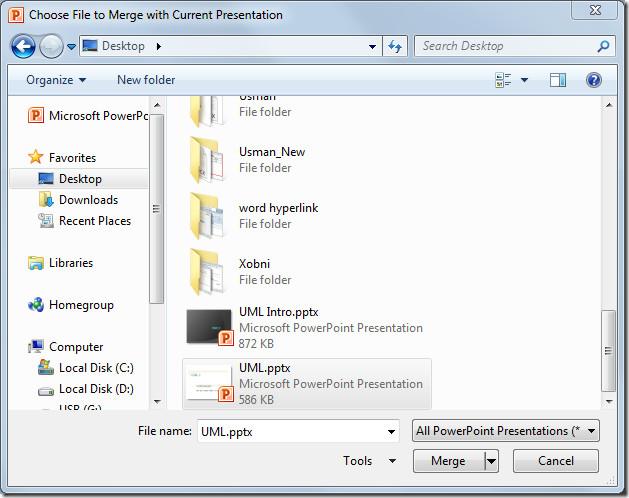
Откроется панель «Обзор» в правой части окна презентации. В разделе « Изменения слайдов » выберите нужное изменение из списка, и в главном окне отобразится описание изменения.
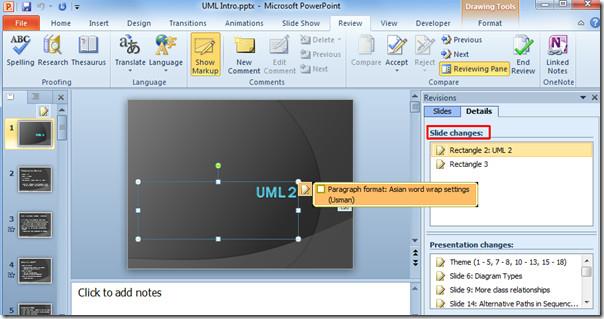
В разделе «Изменения презентации» выберите один из списка, чтобы просмотреть описание соответствующего изменения. Появится всплывающее окно с соответствующим слайдом, подробно описывающим изменения.
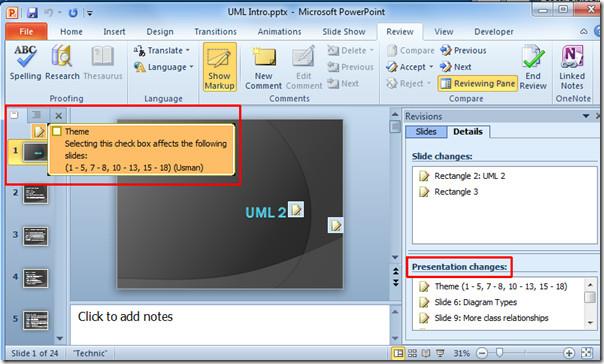
Перейдите на вкладку «Слайды», здесь вы можете увидеть оба слайда презентации рядом, чтобы получить общий вид.
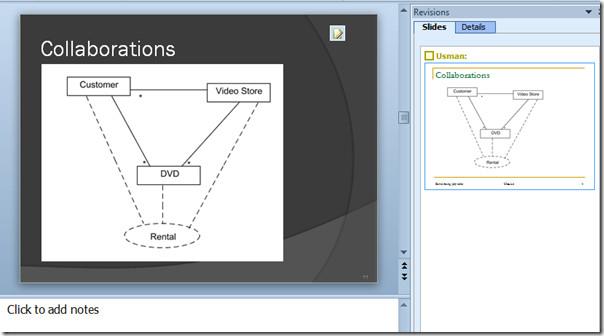
Чтобы принять изменения, выберите слайд на панели «Рецензирование» и перейдите на вкладку «Рецензирование». В разделе «Параметры принятия» вы можете принять все изменения, принять все изменения текущего слайда или принять все изменения презентации.
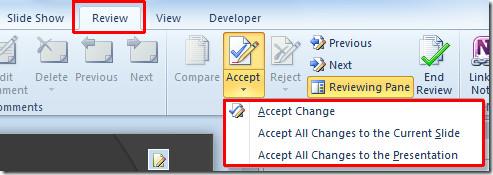
Наконец, чтобы сохранить все изменения, закройте презентацию и нажмите кнопку «Сохранить».
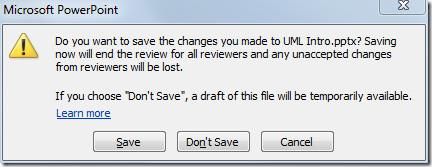
Вы также можете ознакомиться с ранее рассмотренными руководствами « Как встроить электронную таблицу Excel в PowerPoint 2010» и «Как добавить диаграммы в PowerPoint 2010».
Защита важных документов от любых внешних источников может быть чрезвычайно полезна. Иногда при написании документов возникает острая необходимость
Одним из преимуществ системы управления реляционными базами данных, такой как Access 2010, является простая настройка таблиц и связей с ограничениями, что позволяет
В MS Access функция IIF возвращает одно значение, если указанное условие имеет значение ИСТИНА, или другое значение, если оно имеет значение ЛОЖЬ. Функция IIF
Диаграммы и графики — отличный способ представления данных. Microsoft Excel 2010 предлагает практически все типы диаграмм и упрощает их построение.
Интервалы очень важны при создании документов, поскольку они влияют на их внешний вид и презентабельность. Вы можете легко увеличить или уменьшить их.
Пакет приложений Microsoft Office обеспечивает самый простой способ настройки ленты, вкладок и панели быстрого доступа, но что делать, если вам нужно установить новую копию
Выполнять различные операции в Access не так-то просто, поскольку СУБД (система управления реляционными базами данных) требует особого синтаксиса и ограничений.
Почти каждый документ содержит такую информацию, как: скрытый текст, информация об объекте, личная информация (идентифицирующая информация: имя автора) и др.
Диаграммы — одна из самых важных функций Excel, но иногда их нужно использовать по-другому. Мы попробуем создать сравнительную гистограмму.
Мы обычно храним данные в нескольких рабочих листах, чтобы проверять данные для каждого экземпляра и просматривать их по отдельности, но было бы здорово объединить все




![Экспорт/импорт параметров ленты и панели быстрого доступа [Office 2010] Экспорт/импорт параметров ленты и панели быстрого доступа [Office 2010]](https://tips.webtech360.com/resources8/r252/image-8447-0829093801831.jpg)



